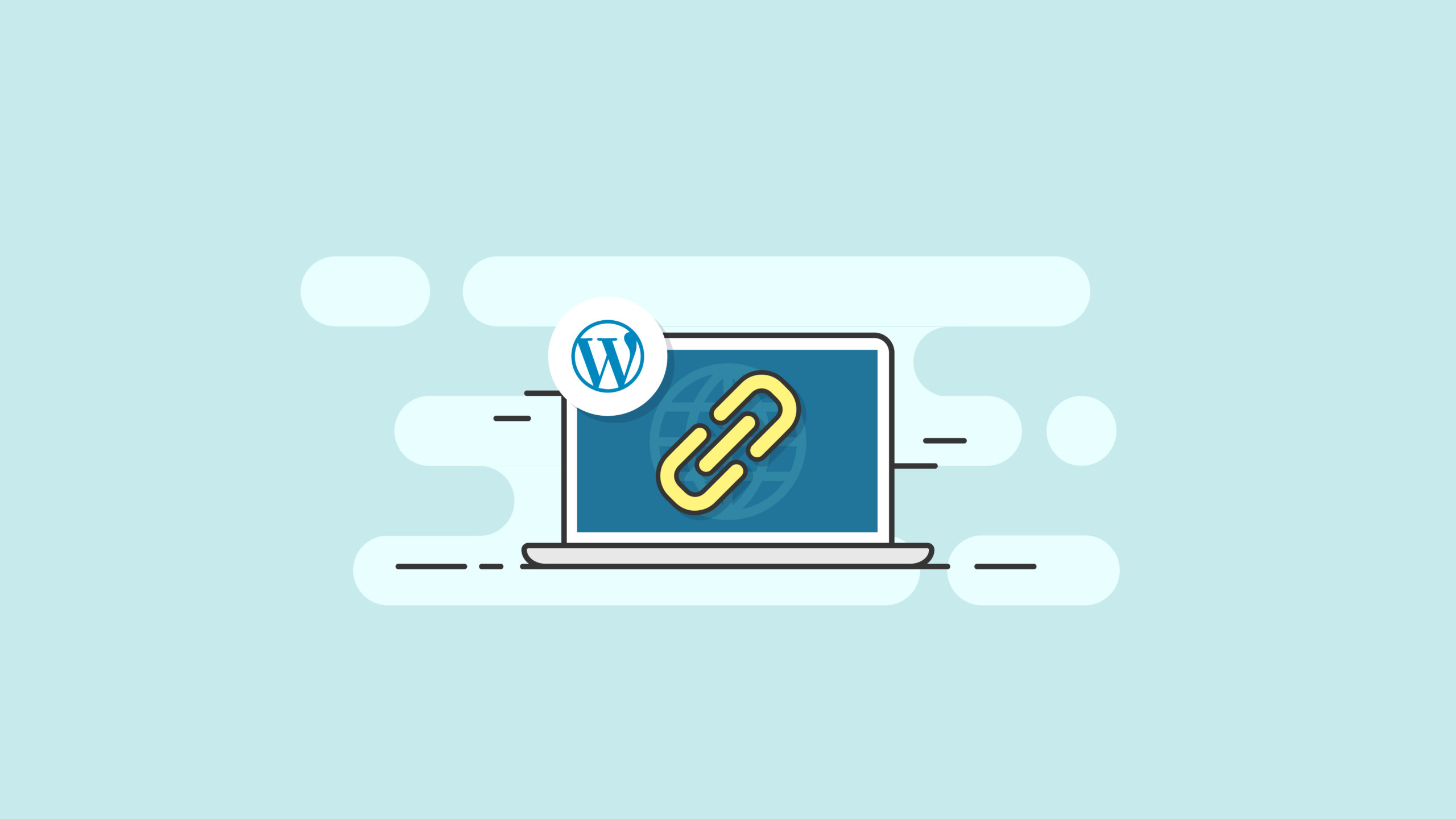WordPress-Permalinks erklärt: Der wesentliche Leitfaden
Veröffentlicht: 2020-11-07WordPress-Permalinks stellen die vollständige URL-Adresse eines Beitrags oder einer Seite auf Ihrer Website bereit. Permalinks sind die „ständige Adresse“, wo ein bestimmter Inhalt auf einer WordPress-Website verfügbar ist.
Die Art und Weise, wie Ihre WordPress-Permalinks formatiert sind, kann große Auswirkungen auf Ihre SEO (Suchmaschinenoptimierung) haben. Daher ist es wichtig, die Einstellungen und Konfigurationen für WordPress-Permalinks zu verstehen.
In diesem Leitfaden zeigen wir Ihnen genau, was WordPress-Permalinks sind, wie sie funktionieren, wie Sie Permalinks auf Ihrer WordPress-Site optimieren, konfigurieren und vieles mehr. Werfen wir nun einen Blick darauf.
Was ist ein WordPress-Permalink?
Ein WordPress-Permalink ist als permanente URL definiert. Jede Seite einer WordPress-Website hat ihren eigenen individuellen Permalink, einschließlich:
- Beiträge
- Seiten
- Archivseiten (z. B. für Kategorien und Tags)
- 404 Seiten
- Benutzerdefinierte Beitragstypen
- E-Commerce-Produkte
Stellen Sie sich WordPress-Permalinks wie physische Adressen und Straßenschilder vor. Ihre Website ist in verschiedene Bereiche unterteilt und WordPress-Permalinks dienen als Karten, die diese Bereiche eindeutig kennzeichnen.
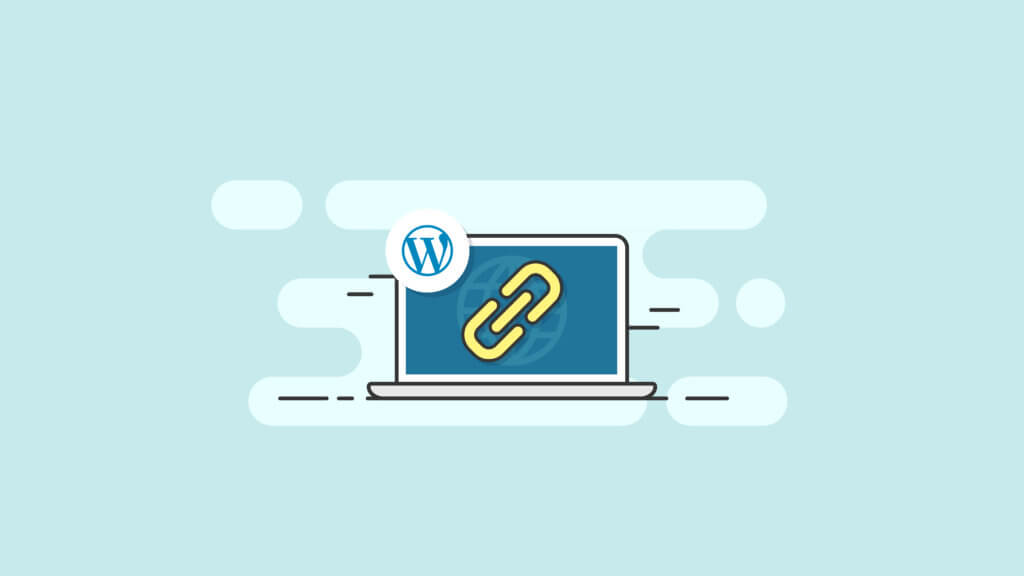
Wenn sich Ihre Homepage beispielsweise unter example.com befindet, befindet sich der Permalink für Ihr Blog beispielsweise unter example.com/blog.
Wenn Ihr Blog eine vorgestellte Kategorie hat, kann sie sich unter einer von mehreren verschiedenen URLs befinden, wie zum Beispiel:
- example.com/category/featured
- example.com/blog/featured
- example.com/featured
Alle Ihre einzigartigen Seiten haben auch individuelle Permalinks.
Mit WordPress können Sie Ihre Permalinks anpassen. Sie finden diese Einstellungen im WordPress-Admin-Dashboard unter Einstellungen > Permalinks.
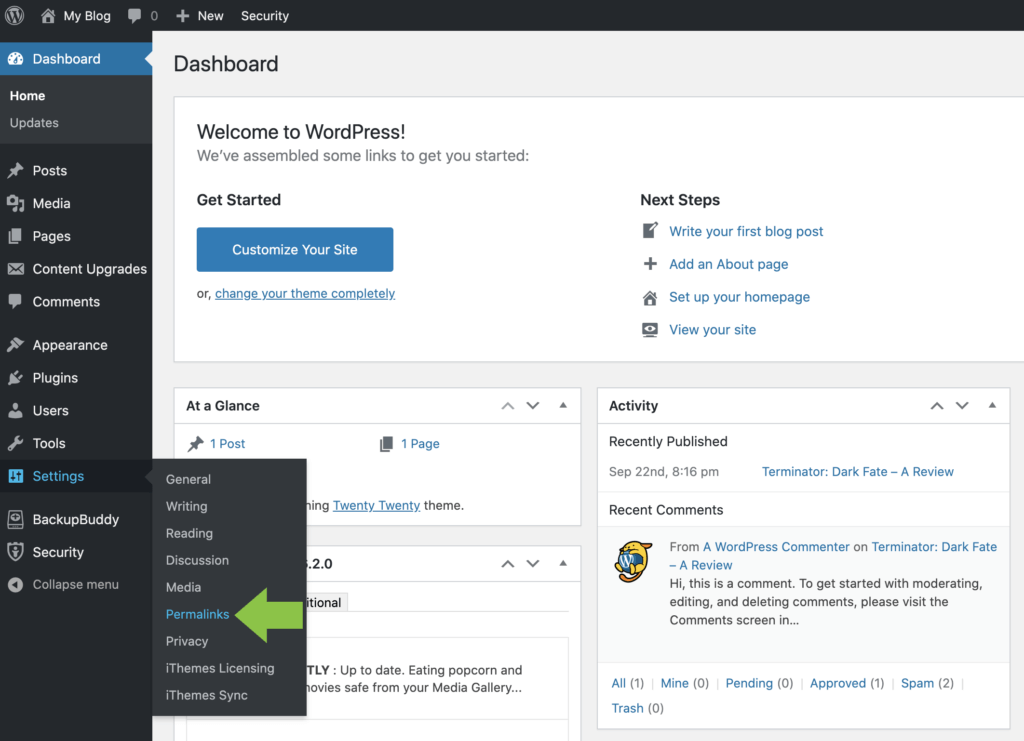
Wenn Sie bereit sind, in die WordPress-Permalink-Einstellungen einzutauchen, können Sie in diesem Artikel weitermachen, da wir die Permalink-Einstellungen und -Konfiguration behandeln.
Wie sich WordPress Permalinks, Slugs und Links unterscheiden
Um Permalinks in WordPress vollständig zu verstehen, müssen wir auch genau verstehen, was Slugs und Links sind. Was sind die Unterschiede zwischen ihnen?
- Ein Permalink ist der vollständige Link zu einer Seite oder einem Beitrag. Der zuvor erwähnte iThemes-Postlink https://ithemes.com/wordpress-block-patterns-ultimate-guide/ ist ein Dauerlink.
- Der Slug ist nur der Teil, der "wordpress-block-patterns-ultimative-guide" liest. Es ist der letzte Teil des Permalinks und ist nur für diesen Beitrag einzigartig. Wenn Sie einem Beitrag einen Titel zuweisen, generiert WordPress automatisch den Slug dafür basierend auf dem von Ihnen gewählten Titel. Wenn Sie möchten, können Sie auch direkt in Ihrem Post-Editor einen manuellen Slug für einen Beitrag erstellen.
- Ein Link bezieht sich normalerweise auf die Hyperlinks, die Sie in Ihren Inhalten auf Ihrer Website verwenden. Interne Links helfen Ihren Lesern, zu Inhalten auf Ihrer Website zu navigieren, während externe Links Möglichkeiten bieten, auf andere Websites, Artikel oder Blogs zu verweisen.
Wie finde ich meine Permalinks in WordPress?
Um Ihre Permalinks zu finden, haben Sie verschiedene Möglichkeiten.
WordPress-Admin-Dashboard
Zunächst können Sie Ihre Permalink-Struktur schnell anzeigen, indem Sie sich bei Ihrem WordPress-Admin-Dashboard anmelden und zu Einstellungen > Permalinks gehen.
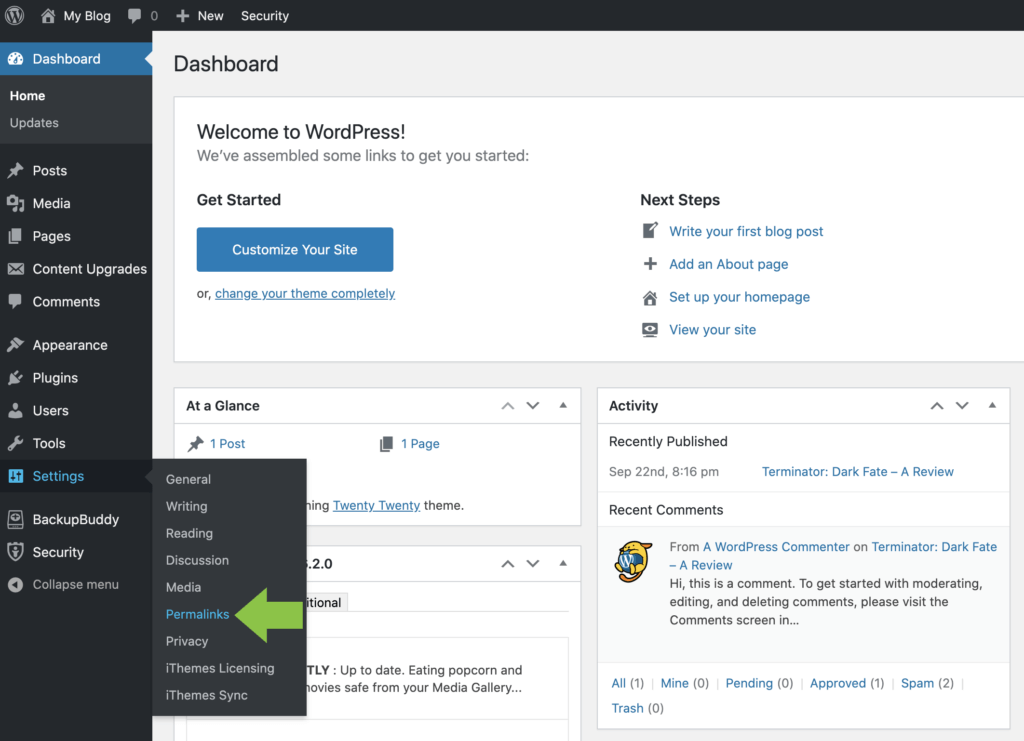
Hier können Sie die Struktur Ihrer Permalinks für Ihre gesamte Site ändern.
Permalink-Einstellungen in Plugins
Es gibt auch einige WordPress-Plugin-Optionen, mit denen Sie benutzerdefinierte Permalinks für verschiedene Bereiche Ihrer Website erstellen können, z. B. für benutzerdefinierte Beitragstypen oder E-Commerce-Produkte.
Diese WordPress-Plugins überschreiben die standardmäßigen Permalink-Einstellungen in WordPress. Aber bevor wir zu den Plugins kommen, sprechen wir zuerst über die Permalink-Einstellungen.
WordPress-Permalink-Einstellungen erklärt
Innerhalb von WordPress gibt es verschiedene Möglichkeiten, Permalinks und Permalink-Einstellungen zu ändern.
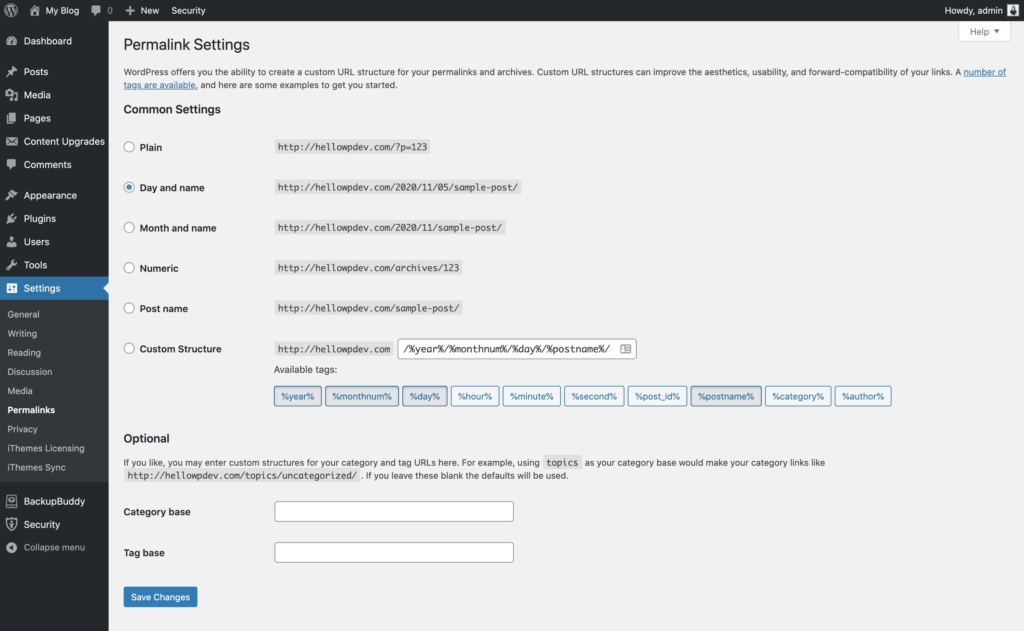
In den WordPress-Permalink-Einstellungen können Sie:
- Verwenden Sie den Permalinks-Bildschirm, um die Permalink-Struktur für Kategorien und Tags zu bearbeiten
- Bearbeiten Sie die Slugs für Ihre Beiträge, indem Sie sie manuell ändern
- Geben Sie Ihre Linkstruktur an, indem Sie die Standardstruktur verwenden (nicht empfohlen) oder sie mit einer SEO-freundlicheren Struktur überschreiben
- Verwenden Sie verschiedene Plugins, um die Einstellungen und die Struktur Ihrer Permalinks weiter anzupassen
- Verwenden Sie Weiterleitungen, um veraltete Permalinks zu erstellen, die auf aktuelle verweisen
Schauen wir uns jeden dieser Punkte genauer an.
Allgemeine Einstellungen für WordPress-Permalinks
Der erste Ort, an den Sie gehen müssen, wenn Sie Ihre Permalinks konfigurieren und anpassen möchten, ist der Einstellungsbildschirm unter Einstellungen > Permalinks.
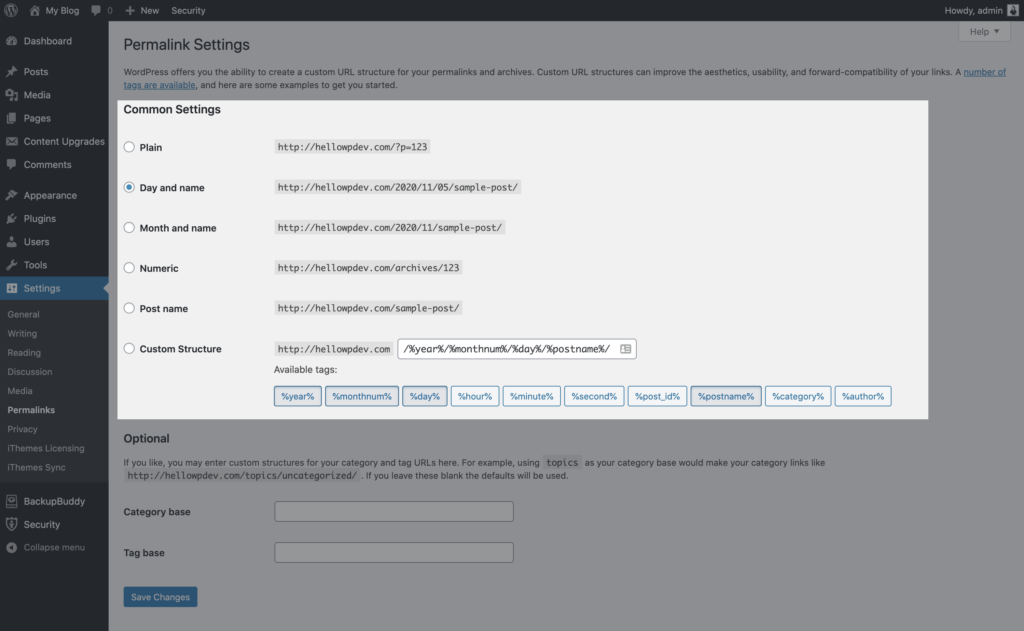
In diesem Abschnitt können Sie Einstellungen für einzelne Beiträge universell ändern. Sie haben mehrere Möglichkeiten zur Auswahl, nämlich:
Schlicht
Diese Permalink-Option verwendet Ihre Post-ID für den Permalink. Browser werden es erkennen, aber für Suchmaschinen oder das menschliche Auge macht es keinen Sinn. Permalinks mit dieser Einstellung sehen so aus:
example.com/?p=321
Tag und Name
Wählen Sie diese Permalink-Einstellung, um das Postdatum und den Namen (oder Slug) in Ihren Permalink aufzunehmen. Es wird so aussehen:
example.com/2020/10/16/mein-post/
Monat und Name
Diese Permalink-Einstellung bietet eine etwas kürzere Version der Tag- und Namensoption, die nur Monat und Jahr anzeigt. Der Tag ist ausgeschlossen. Es sieht aus wie das:
example.com/2020/10/mein-post/
Numerisch
Diese Permalink-Einstellung ähnelt der einfachen Option. Es verwendet Ihre Post-ID, was für Benutzer oder Suchmaschinen nicht gut ist. Hier ist ein Beispiel:
example.com/archives/321
Anschriftname
Dieser Permalink-Typ verwendet nur Ihren Post-Slug, um den Permalink zu erstellen. Es sind keine Daten oder Zahlen angehängt. Zum Beispiel:
example.com/mein-post
Benutzerdefinierte Struktur
In diesem Bereich mit den Permalink-Einstellungen können Sie benutzerdefinierte Permalink-Strukturen erstellen. Sie können Permalink-Tags verwenden, die Informationen basierend auf Beitragsdaten abrufen. Sie können auch statischen Text hinzufügen, wenn Sie Text einfügen möchten, der in jedem Beitrag enthalten ist.
Permalink-Tags sind eindeutige Schlüsselwörter, die in Prozentzeichen eingeschlossen sind. WordPress erlaubt die Verwendung dieser Tags:
- Jahr% – Erscheinungsjahr
- %monthnum% – Monat der Veröffentlichung
- %day% – der Tag, an dem der Beitrag veröffentlicht wurde
- %hour% – die Stunde der Veröffentlichung
- %minute% – du hast es erraten
- %second% – du hast es schon wieder erraten
- %post_id% – die eindeutige ID des Beitrags
- %postname% – Post-Slug
- %category% – Kategorie-Schnecke
- %author% – Autoren-Slug
Um eine benutzerdefinierte Struktur auszuprobieren, klicken Sie auf das Optionsfeld und fügen Sie eine dieser Tag-Strings in das Textfeld ein:
/%Autor%/%Postname%/
/%category%/%postname%/
/%Jahr%/%Postname%/
Jeder dieser Tag-Strings generiert unterschiedliche Permalinks mit Ihren speziell ausgewählten Werten. Sie sehen jeweils etwa so aus:
example.com/edjackson/my-amazing-article
example.com/travel/my-amazing-trip
example.com/2020/alles-was-ich-wissen
Die URL in unserem ersten Beispiel hebt den Autor des Beitrags hervor. Die nächsten beiden Beispiele geben uns die Beitragskategorie und das Beitragsjahr an, die innerhalb der Permalink-Struktur veröffentlicht wurden. Sie müssen entscheiden, welches Format am besten zu Ihrer Website passt.
Nachdem Sie Ihre Entscheidung getroffen und die beste Option ausgewählt haben, speichern Sie Ihre Änderungen oder fahren Sie mit dem Abschnitt Optional fort.
Optionale Einstellungen für Permalinks
Neben der Einstellung Ihrer Permalink-Struktur für einzelne Posts ermöglichen Ihnen die optionalen Einstellungen für WordPress-Permalinks, benutzerdefinierte Strukturen für Tag- und Kategoriearchive festzulegen.
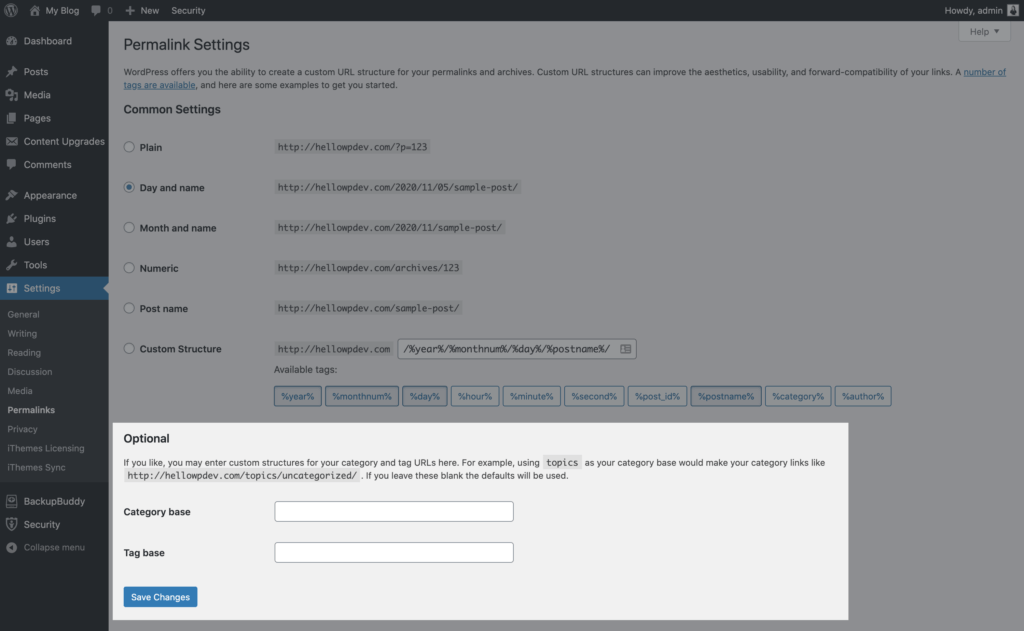
Wenn Sie keine benutzerdefinierten Tag- und Kategoriestrukturen festlegen möchten, enthält die Standardeinstellung /category/category-slug/ am Ende des Permalinks. Falls Sie eine Kategorie namens „Reisen“ haben, finden Sie die Archivseite unter example.com/category/travel/.
Wenn Sie dies ändern möchten, können Sie dies im Abschnitt Optional tun. Sie können beispielsweise Ihren Kategoriearchiv-Permalink zu mysite.com/blog/travel/ ändern, indem Sie einfach das Wort „Blog“ in das Kategorie-Basisfeld eingeben.
Beachten Sie, dass Sie bei der Eingabe der neuen Daten keine Tags oder Backslashes verwenden müssen.
Wie ändere ich den Permalink in WordPress?
Mit WordPress können Sie die Permalink-Einstellungen für die gesamte Site oder die Permalink-Einstellungen für einen bereits veröffentlichten Beitrag oder eine Seite ändern. Wir werden hier beide Ansätze behandeln.
Warum einen Permalink ändern? Möglicherweise möchten Sie einen Permalink ändern, da er zu lang ist. Oder vielleicht möchten Sie es optimieren, indem Sie es beschreibender gestalten, als es derzeit ist. Oder vielleicht entscheiden Sie sich nach dem Lesen dieser Anleitung, Ihre Permalink-Einstellungen aus SEO-Gründen zu ändern.
Bevor Sie Permalinks ändern: Ein Hinweis zur Vorsicht
Der beste Zeitpunkt zum Ändern eines Permalinks ist, wenn Sie den Beitragsinhalt ursprünglich erstellen, bevor der Beitrag veröffentlicht wird. Wieso den? Wenn Sie den Slug eines Beitrags ändern, nachdem er bereits veröffentlicht wurde, beachten Sie, dass Sie auch die URL des Beitrags ändern, damit die Änderung des Permalinks möglicherweise eine 404-Seite erstellt.
Alle Links, die mit der alten URL online geteilt wurden, funktionieren nicht mehr und es müssen Umleitungen auf die neue URL eingerichtet werden. Indem Sie Ihren Post-Slug vor der Veröffentlichung des Inhalts anpassen, haben Sie einen optimierten Permalink, sobald Sie auf die Schaltfläche zum Veröffentlichen klicken.
So ändern Sie den Permalink für einen bereits veröffentlichten Beitrag oder eine Seite
Wenn du den Permalink für einen bereits veröffentlichten Beitrag änderst, gehe einfach in den Abschnitt Beiträge deines WordPress-Dashboards und wähle den Beitrag aus, den du bearbeiten möchtest.
Wählen Sie im Bearbeitungsbildschirm zuerst das Dokumentfenster aus und gehen Sie in den Abschnitt Permalink. Wenn es derzeit nicht geöffnet ist, klicken Sie auf den Pfeil rechts.

Der aktuelle Slug dieses Beitrags wird im Feld mit der Aufschrift URL Slug angezeigt. In diesem Feld können Sie Änderungen vornehmen, indem Sie den Slug kürzen oder ihn beschreibender und SEO-freundlicher gestalten.
Wenn Sie einen zuvor veröffentlichten Beitrag aktualisieren, kopieren Sie den alten Slug und fügen Sie ihn in Notepad ein, damit Sie Ihre Weiterleitung einrichten können, nachdem Sie Ihre Änderungen vorgenommen haben.
Speichern Sie die vorgenommenen Änderungen, indem Sie auf Aktualisieren oder Veröffentlichen klicken.
Vergessen Sie nicht, Ihre Weiterleitungen (falls erforderlich) sofort einzurichten, bevor Sie etwas anderes tun.
Ändern der WordPress-Permalink-Einstellungen für eine Archivseite
Zuvor haben wir die optionalen Permalinks-Einstellungen untersucht, mit denen wir unsere Einstellungen für Kategorien, Tags und Archivseiten ändern können. Wir haben darüber gesprochen, wie Sie Ihre Einstellungen für die Tag- und Kategoriebasis bearbeiten und die Slugs ändern können.
Schauen wir uns das Wesentliche an, wie diese gemacht werden. Dann gehen wir dazu über, wie Sie einen Permalink für benutzerdefinierte Beitragstypen und Taxonomien bearbeiten können, wenn Sie sie registrieren.
Ändern der Schnecken für Tags und Kategorien
Zunächst sollten Sie für Kategorien in Ihr WordPress-Dashboard gehen und zu Beiträge > Kategorien navigieren.
Für Tags ist es Posts > Tags.
Suchen Sie das Tag oder die Kategorie, die Sie bearbeiten möchten, und klicken Sie dann auf den Namen.
Sie werden feststellen, dass WordPress automatisch einen eindeutigen Slug basierend auf dem Namen generiert hat, der dem Tag oder der Kategorie bei der ersten Erstellung gegeben wurde.
Aber du hängst nicht daran fest. An dieser Stelle können Sie einen neuen Slug für das Tag oder die Kategorie eingeben.
Wie bei Ihren Beiträgen ist es sinnvoller, Ihre Slugs für Tags und Kategorien anzupassen, wenn Sie sie zum ersten Mal einrichten. Wenn Sie vorhandene Umleitungen ändern, müssen Sie weitere Umleitungen einrichten.
Wenn eine benutzerdefinierte Taxonomie von einem Plugin erstellt wurde oder Sie selbst eine eingerichtet haben, können Sie den Slug für einzelne Begriffe innerhalb der Taxonomie auf genau dieselbe Weise bearbeiten. Wenn Sie jedoch den eigentlichen Slug für eine Taxonomie bearbeiten möchten, müssen Sie sich in etwas Code einarbeiten.
Permalinks und SEO-Überlegungen
Die URLs Ihrer Website haben einen Einfluss auf SEO (Suchmaschinenoptimierung). Hier kommen Ihre Permalinks ins Spiel, da sie Ihren URLs Struktur verleihen.
Um jeden Ihrer Blog-Posts auf die besten SEO-Einstellungen zu optimieren, müssen Sie Ihre WordPress-Permalink-Einstellungen vom Standard abweichen und entweder auf die empfohlenen besten WordPress-Permalink-Einstellungen ändern oder Ihre eigene einzigartige benutzerdefinierte Struktur erstellen.
Schauen wir uns die drei Hauptvorteile der Verwendung von Permalinks zur Verbesserung der Suchmaschinenoptimierung an.
- Semantik – Eine qualitativ hochwertige URL im Web sollte Sinn machen, wenn sich jemand den Link ansieht. Die URL sollte den Betreff des Links offenbaren, indem sie einfach den Link sieht. Dies ist hilfreich , sowohl für Menschen und Suchmaschinen. Vergessen Sie nicht, dass es egal ist, wie viele Suchmaschinen Ihre Produkte mögen, ohne dass Menschen Ihre Website besuchen … Suchmaschinen kaufen keine Produkte, Menschen kaufen Produkte.
- Relevanz – Ein Suchbegriff oder Schlüsselwörter in der URL kann bei der Generierung von Suchmaschinen-Referenz-Traffic helfen. Diese Schlüsselwörter in der URL können ähnlich wie Titel-Tags funktionieren und werden verwendet, um die Relevanz und sogar die von Suchmaschinen erstellten rechnerischen Rankings zu bestimmen.
- Links – Beim Einfügen eines qualitativ hochwertigen URL-Links zu anderen Online-Sites neigen die Suchmaschinen-Indizierungsroboter dazu, der Seite in Bezug auf die URL-Schlüsselwörter einen Rang zuzuordnen.
Mit diesem Verständnis der Bedeutung der WordPress-URL in Bezug auf die Suchmaschinenoptimierung müssen wir uns nun ansehen, wie wir die Seite mit den WordPress-Permalinks-Einstellungen maximieren können, um diese leistungsstarke SEO-Einstellung zu nutzen.
Das Problem mit den standardmäßigen WordPress-Permalink-Einstellungen
Wenn wir zum ersten Mal eine WordPress-Site betreiben, haben wir im Allgemeinen nicht viel SEO-Wissen. Aus diesem Grund machen neue WordPress-Benutzer und sogar Entwickler zu oft den Fehler, die Standard-Permalink-Einstellung auf ihrer Website zu verwenden.
Das Problem ist, dass die Standardeinstellung weder für SEO (Suchmaschinenoptimierung) noch für die Benutzer Ihrer Website geeignet ist.
Die Verwendung der standardmäßigen Permalink-Einstellung stellt uns vor mehrere Probleme:
- Die Standardeinstellung enthält keine Schlüsselwörter, die von Suchmaschinen gecrawlt und gefunden werden können. Suchmaschinen sind nicht gut darin, diese Art von URLs zu bewerben.
- Die Site-Navigation ist nicht benutzerfreundlich. Wenn ein Benutzer Ihren Link sieht, kann er nicht sofort feststellen, worum es bei dem Inhalt geht, oder Ihre Site-Hierarchie ermitteln. Dies führt zu einem Verlust von potenziellem Site-Traffic.
- Es kann zu doppeltem Inhalt kommen, wenn zwei oder mehr Permalinks auf denselben Inhalt verweisen.
Dies führt zu der Frage, welche Einstellung Sie für SEO und eine bessere Benutzererfahrung verwenden sollten.
Was ist die beste WordPress-Permalink-Einstellung für SEO?
Die beste WordPress-Permalink-Einstellung für die meisten WordPress-Websites besteht darin, die Option Post Name unter der Option Allgemeine Einstellungen auszuwählen.
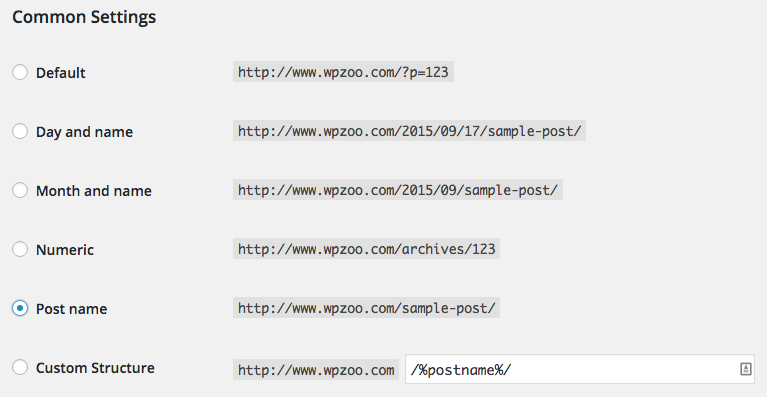
Dies ermöglicht es uns, die URL so kurz wie möglich zu halten und gleichzeitig einen Teil der Suchmaschinenoptimierungsarbeit auf die spezifische Seite oder den Post-Editor-Bildschirm auszulagern.
Über den Bearbeitungsbildschirm für Beiträge oder Seiten kann der WordPress-Permalink bearbeitet werden, um eine bessere URL zu erstellen, die die erforderlichen Schlüsselwörter enthält und unnötige Wörter ( und, das, es, ein usw. ) entfernt.
Best Practices für WordPress-Permalinks
Wenn es um Best Practices für WordPress-Permalinks geht, gibt es zwei verschiedene Permalink-Strukturen, die die besten Optionen für Ihre WordPress-Site sind. Diese beiden sind die SEO-freundlichsten und die Links machen für die Benutzer visuell Sinn, wenn sie geteilt werden.
- Wie im vorherigen Abschnitt beschrieben, ist die beste Option mysite.com/%category%/%post-name%/. Diese Struktur erleichtert Ihren Benutzern die Site-Navigation und ermöglicht es Ihnen, benutzerdefinierte Slugs in Ihren URLs zu verwenden. Stellen Sie nur sicher, dass Sie Kategorienamen verwenden, die einfach und kurz sind.
- Eine zweite Möglichkeit besteht darin, nur Ihren Postnamen zu verwenden, etwa so: mysite.com/&post-name%/. Diese Struktur wird am häufigsten verwendet, weil sie die beste ist. Es macht Ihre URLs einfach und kurz. Wenn Sie WordPress nur anstarren, ist die Verwendung dieser Permalink-Struktur die beste Wahl.
7 Tipps für bessere WordPress-Permalinks
Nicht alle Permalinks sind gleich. Während ein Content-Management-System wie WordPress mehrere Optionen zur Auswahl bietet, sollten Sie sich mit den Best Practices für WordPress-Permalinks vertraut machen, damit Sie die beste Strategie auswählen können.
1. Verwenden Sie Schlüsselwörter in Ihren Permalinks
Keywords sind ein wichtiger Bestandteil von SEO. Ein Ranking für bestimmte Keywords ist auch ein todsicherer Weg, um mehr Kunden für Ihr Unternehmen zu gewinnen. Anstatt zufällige Zeichenfolgen in Ihren Permalinks zu verwenden, sollten Sie Keywords verwenden, die für Ihren Inhalt relevant sind.

Fügen Sie Ihr Haupt-Keyword ein und versuchen Sie, wenn möglich, so viele Wörter und Phrasen wie möglich zu Ihren Produkten und Dienstleistungen zu verwenden. Sie müssen einige grundlegende Keyword-Recherchen durchführen, um die effektivsten zu finden.
Nutzen Sie die Tools von Google zu Ihrem Vorteil
Beginnen Sie Ihre Keyword-Recherche, indem Sie einen Blick auf Ihr Google Analytics werfen. Sie finden eine Liste der Schlüsselwörter, die Benutzer auf Ihre Website führen. Dies ist ein guter Ausgangspunkt, da es Ihnen eine Vorstellung davon gibt, welche Arten von Keywords Ihre Benutzer nützlich finden.
Google Ads, früher bekannt als Adwords, ist ein weiteres Tool, um Keyword-Ideen zu erhalten. Obwohl Google Ads eine Werbeplattform ist, müssen Sie kein Geld ausgeben, um wertvolle Erkenntnisse daraus zu gewinnen.
Mit dem Keyword-Tool können Sie nach Ihrem Haupt-Keyword suchen und Vorschläge für andere Wörter und Phrasen erhalten, die sich auf Ihre Marke beziehen. Das Keyword-Tool liefert Ihnen auch die durchschnittliche monatliche Suche nach diesen Keywords, eine Kennzahl, die Ihnen bei der Entscheidung helfen kann, ob es sich lohnt, sich auf jedes Keyword zu konzentrieren oder nicht.
Darüber hinaus können Sie die Suchmaschine Google als Recherchetool verwenden. Führen Sie eine Abfrage zu einem Keyword durch, das sich auf Ihre Marke bezieht. Wenn die Suchergebnisse angezeigt werden, scrollen Sie zum Ende der Seite. Sie sehen eine Liste mit anderen empfohlenen Suchanfragen, die Google anbietet. Dies sind Schlüsselwörter, die andere Benutzer häufig verwenden, um Informationen zu nischenbezogenen Themen zu finden.
Klicken Sie abschließend auf einige der Top-Ergebnisse für die von Ihnen durchgeführten Suchen. Sehen Sie sich die Permalinks einiger der größten Player in Ihrem Bereich an. Welche Arten von Keywords enthalten sie in ihren URLs? Versuchen Sie, allgemeine Trends in den Permalinks Ihrer Konkurrenz zu erkennen und zu sehen, ob Sie einige ihrer Methoden übernehmen können. Wenn sie an der Spitze stehen, müssen sie etwas richtig machen.
2. Wählen Sie prägnante Permalinks gegenüber langatmigen
Eine URL kann zwar 2.048 Zeichen enthalten, es wird jedoch nicht empfohlen, dieses Limit auszuschöpfen. Konkret ist die durchschnittliche URL von Seiten, die in den Suchergebnissen von Google an erster Stelle stehen, 59 Zeichen lang. Daher ist es eine gute Idee, Ihre Permalinks innerhalb dieses Limits zu halten und gleichzeitig eine gute Mischung aus Short- und Long-Tail-Keywords zu verwenden.
Long-Tail-Keywords sind Phrasen, die aus 3 oder 4 Keywords bestehen und sehr spezifisch für die von Ihnen verkauften Produkte und Dienstleistungen sind. Je mehr davon Sie in Ihre Permalinks aufnehmen, desto mehr Seiten auf Ihrer Website werden Sie in den Rankings finden.
3. Aufrechterhaltung einer konsistenten Struktur
WordPress bietet einige Optionen zur Auswahl. Sie können das Datum Ihres Beitrags als Teil Ihrer Permalinks oder den Namen des Beitrags angeben. Eine andere Möglichkeit besteht darin, für jeden Beitrag eine eindeutige Zeichenfolge zu verwenden, eine Option, die Sie von Anfang an ablehnen sollten, da Sie keine Schlüsselwörter in Ihrer URL verwenden können.
Der beste Weg, Ihre Website zu strukturieren, besteht darin, ein Diagramm zu erstellen, in dem Sie Ihre Kategorien entsprechend Ihren Inhalten verzweigen. In Übereinstimmung mit unserem Beispiel von vorhin nehmen wir an, dass die Sportartikel-Website Ausrüstung für Basketball, Fußball, Tennis und Volleyball verkauft. Dies werden Ihre Hauptkategorien sein.
Unter Basketball haben Sie möglicherweise Unterkategorien wie Schuhe, Shorts und Trikots und Basketbälle. Daher können bestimmte Permalinks wie www.sportsgoodsexample.com/basketball/shorts/ oder www.sportsgoodsexample.com/basketball/chicagobulls/scottypipenawayjerseys aussehen.
4. Passen Sie Permalinks an Inhaltstitel an
Google belohnt Websites, die Nutzern die gesuchten Inhalte anbieten. Aus diesem Grund ist es wichtig, dass Ihre Seiten- und Beitragstitel beschreiben, was Benutzer in Ihren Inhalten finden. Ihre Permalinks müssen ein direktes Spiegelbild Ihres Beitrags sein und sollten dem Beitragstitel sehr nahe kommen.
5. Überdenken Sie die Verwendung von www. oder .com
Geschäftsinhaber versuchen, eine .com-Domain für ihre Website zu erhalten. Es wird angenommen, dass dies ihnen einen Vorsprung gegenüber der Konkurrenz verschaffen wird. Sie werden jedoch überrascht sein, dass andere Erweiterungen in einigen Fällen genauso effektiv, wenn nicht sogar effektiver sind.
In WordPress haben Sie die Wahl, ob Sie sich für das www entscheiden oder nicht. als Teil Ihres Domainnamens. Sie können dies unter der Option "Einstellungen" in WordPress umschalten. Dies ist zwar hauptsächlich eine visuelle Verbesserung, reduziert jedoch die Anzahl der Zeichen, die Teil Ihres Permalinks sind. Dies gibt Ihnen die Flexibilität, zu versuchen, Ihre URLs um die 59-Zeichen-Marke herum zu belassen.
6. Verzetteln Sie Ihre Inhalte nicht mit der Verwendung von Daten
Studien haben gezeigt, dass die Aufnahme von Daten in Ihre Permalinks kontraproduktiv sein kann. Es ist zwar gut, Ihre Inhalte aktuell zu halten und Ihren Benutzern mitzuteilen, wann sie erstellt wurden, aber Sie müssen dies nicht in Ihrer URL tun. Fügen Sie das Datum der Veröffentlichung Ihrer Beiträge in den eigentlichen Inhalt ein. Die Suchmaschinenalgorithmen greifen die Informationen auf und teilen sie ihren Nutzern mit.
7. Verwenden Sie SSL, um Ihre Permalink-Effektivität zu verbessern
Die Sicherung Ihrer Website durch die Verwendung von SSL ist etwas, das Sie unabhängig von anderen Faktoren tun sollten. Der Unterschied zwischen http: und https: kann nur ein Zeichen sein, macht aber für Suchmaschinen den Unterschied.
Was ist mit den anderen Permalink-Strukturen?
Wenn nur zwei der verfügbaren Permalink-Strukturoptionen verwendet werden sollen, warum bietet WordPress dann überhaupt die zusätzlichen Optionen? Es ist vielleicht am besten, wenn wir nicht zu viel darüber nachdenken.
Die Standardoption mysite.com/?p=321 ist wegen des Fehlens eines Schlüsselworts in URLs äußerst unfreundlich für SEO. Es gibt auch keinen sichtbaren Navigationspfad. Die fast nackte URL gibt keine Informationen über die Seite oder den Beitrag, zu dem sie führt.
Die URL ithemes.com/wordpress-block-patterns-ultimate-guide/ gibt den Nutzern beispielsweise eine gute Vorstellung davon, welche Art von Inhalten sie konsumieren, sobald sie auf den Link klicken.
Wenn derselbe Artikel eine URL hat, die von der Standard-Permalink-Struktur generiert wird, würde sie wie folgt aussehen: ithemes.com/?p=556.
Wie wahrscheinlich ist es, dass Sie auf diesen Link klicken, wenn jemand ihn Ihnen zusendet?
Aber was ist falsch an Permalink-Strukturen, die das Datum enthalten, an dem der Inhalt veröffentlicht wurde, zusammen mit dem zugewiesenen Slug in der URL, wie z. B. mysite.com/2020/10/16/smart-words-to-read/ oder mysite.com/ 2020/10/smart-words-to-read/?
Das Hauptproblem bei diesen Strukturoptionen besteht darin, dass sie Ihre Beiträge automatisch datieren. Wenn Sie beispielsweise eine Nachrichtenwebsite oder einen Blog betreiben, möchten Sie, dass das Veröffentlichungsdatum jedes Artikels, den Sie schreiben, in der URL in Ungnade fällt?
Wenn ein Leser Ihren Link sieht und an der URL erkennt, dass er vor mehr als zwei Jahren veröffentlicht wurde, besteht die Möglichkeit, dass er zweimal darüber nachdenkt, darauf zu klicken.
Es ist besser, Ihre beschreibenden Post-Slugs die Gesamtheit dessen zu lassen, was in Ihren Permalinks enthalten ist.
Und denken Sie daran, wenn Sie Ihre gesamte Struktur ändern möchten, nachdem Sie bereits Beiträge veröffentlicht haben, können Sie dies sicherlich tun. Aber vergessen Sie nicht, diese Weiterleitungen für die alten URLs einzurichten.
WordPress-Vorlagen-Tag
In den Vorlagendateien für Ihr Design gibt es ein Vorlagen-Tag, das wie folgt aussieht:
the_permalink()
Dieses Vorlagen-Tag wird verwendet, um die URL eines Beitrags abzurufen und daraus einen Link zu erstellen.
Der Vorlagen-Tag-Code muss nur einmal verwendet werden, um alle Ihre Links zu einer Seite oder einem Beitrag auf Ihrer Website abzurufen. Um dies zu erreichen, müssen in Ihrem Thema keine Links fest codiert sein.
Als Beispiel ist unsere Homepage hier bei iThemes https://ithemes.com/, unser Blog befindet sich hier https://ithemes.com/blog/ und einer unserer Blogposts sieht so aus https://ithemes.com /wordpress-block-patterns-ultimative-guide/. Das sind alles Permalinks.
Sie verwenden auch Permalinks für statische Seiten, Archivseiten oder alle Site-Inhalte, die eine eigene eindeutige URL erfordern.
Wie repariere ich Permalinks in WordPress? WordPress Permalinks funktionieren nicht
Gelegentlich können Sie feststellen, dass Ihre Permalinks nicht so funktionieren, wie sie es sollen. Hier sind einige Szenarien, in denen Sie möglicherweise Ihre Permalinks reparieren müssen.
Permalinks funktionieren nicht, nachdem Sie einen Beitragstyp registriert haben
Wenn Sie gerade eine neue Taxonomie oder einen neuen Beitragstyp registriert haben und die Links zu relevanten Archivbeiträgen oder -seiten nicht funktionieren, keine Panik.
Der Grund dafür ist, dass WordPress nicht automatisch erkennt, dass die benutzerdefinierte Taxonomie oder der Beitragstyp bedeutet, dass sich die Permalink-Einstellungen ändern.
Um dies zu beheben, gehen Sie zu Einstellungen > Permalinks und die Einstellungen werden automatisch aktualisiert. Tatsächlich müssen Sie nicht einmal eine Änderung vornehmen oder auf "Änderungen speichern" klicken. Alles, was Sie tun müssen, ist, den Bildschirm zu öffnen.
Permalinks verhalten sich nicht richtig
Wenn Sie mit Permalinks zu tun haben, die im Allgemeinen nicht so funktionieren, wie Sie es erwarten, und dies nicht daran liegt, dass Sie gerade eine Taxonomie oder einen benutzerdefinierten Beitragstyp registriert haben, versuchen Sie Folgendes, um das Problem zu beheben:
- Stellen Sie sicher, dass Sie die URL richtig in Ihren Browser eingegeben haben.
- Gehen Sie in Ihrem WordPress-Dashboard zu Einstellungen> Permalinks und überprüfen Sie Ihr Setup. Sind Ihre Tags alle korrekt? Vergewissern Sie sich, dass Sie keine falsche Syntax verwendet oder etwas Offensichtliches übersehen haben.
- Wenn Sie ein Caching-Plugin verwenden, leeren Sie den Cache Ihrer Website. Im Allgemeinen beeinträchtigt das Caching Linkänderungen.
- Nachdem Sie die Einstellungen Ihrer Permalinks geändert haben, werden Sie wahrscheinlich Links im Textkörper haben, die jetzt zu einer 404-Seite führen. Stellen Sie sicher, dass Sie diese Links in Ihren Inhalten in die neue Struktur bearbeiten oder einige Weiterleitungen einrichten.
- Überprüfen Sie, ob Sie Post-Slugs manuell geändert haben und ob einer von ihnen bearbeitet werden muss.
- Überprüfen Sie, ob Sie ein Umleitungs-Plugin verwenden oder eines, das Umleitung als Funktion enthält. Wenn ja, sehen Sie in den Einstellungen nach, welche Weiterleitungen eingerichtet sind und ob sie korrekt sind.
- Wenn auf Ihrer Website Plugins ausgeführt werden, die sich auf Links oder Beitragstypen auswirken, deaktivieren Sie sie und prüfen Sie, ob das Problem behoben ist.
- Wenn Sie sich nicht in Ihrem WordPress-Dashboard anmelden und auf die Seite mit den Permalinks-Einstellungen zugreifen können, können Sie Permalinks mit phpMyAdmin bearbeiten und reparieren.
Wenn Sie diese acht Schritte befolgen, können Sie das Problem beheben, das Ihre Permalinks beeinträchtigt.
WordPress-Permalink-Plugins
Während der WordPress-Kern viele Optionen bietet, um Ihre Permalinks nach Ihren Wünschen anzupassen, sind im WordPress-Repository auch Dutzende von Plugins verfügbar, die Ihnen bei der weiteren Anpassung der Permalinks helfen.
Einige der besten Optionen sind:
Verbringen Sie einige Zeit damit, zu recherchieren, was jedes dieser Plugins tut und wie Sie sie verwenden können, um Ihre Permalinks am besten für Ihre Website anzupassen.
Permalinks-Anpasser
Permalinks Customizer ist ein Open-Source-WordPress-Plugin. Dies bedeutet, dass es kostenlos installiert und verwendet werden kann.
Das Plugin hilft Ihnen, verschiedene Permalink-Strukturen für verschiedene Arten von Inhalten zuzuweisen. Dies gibt Ihnen die Flexibilität, Ihre Permalinks nach verschiedenen PostTypes zu variieren. Ohne zu technisch zu werden bedeutet dies, dass Sie Permalinks für Ihren Blog, Events, News oder andere Arten von Inhalten unterschiedliche Strukturen zuweisen können.
Wenn Sie eine Website mit inhaltsgesteuerten Beiträgen sowie zum Verkauf stehenden Produkten haben, können Sie in Ihren Permalinks entsprechende Schlüsselwörter verwenden. Sie können Daten in Veranstaltungsbeiträge aufnehmen, während Ihre Produktseiten mehr verkaufsbezogene Permalinks enthalten.
Zusammenfassung: WordPress-Permalinks erklärt
Wenn Sie so weit gekommen sind, wissen Sie jetzt viel mehr über WordPress-Permalinks als noch vor wenigen Minuten.
Die Fähigkeiten, die es Ihnen ermöglichen, die Struktur Ihrer WordPress-Permalinks zu optimieren, werden auf die Arbeit übertragen, die Sie für Ihre Kunden leisten. Eine effektive Keyword-Recherche und Website-Strukturierung kann Ihren SEO-Bemühungen nur zugute kommen. Wenn Sie lernen, SSL anzuwenden, werden Sie sicherheitsbewusster. Um einen Bezug zur Popkultur herzustellen, ist das Erlernen von SEO durch die richtige Permalink-Implementierung wie das Erlernen von Karate durch Wachsen eines Autos oder Streichen von Zäunen.
Wenn Sie eines Tages mehrere WordPress-Sites verwalten möchten, werden Sie schnell feststellen, dass die Permalink-Strukturen von Site zu Site stark variieren.
Als Profi und bevor Sie größere Änderungen an der Permalink-Struktur einer etablierten Site vornehmen, empfehlen wir Ihnen dringend, ein leistungsstarkes WordPress-Backup-Plugin herunterzuladen und zu installieren. Wenn das Schlimmste passiert und Sie nicht auf die zu aktualisierende Site zugreifen können, kann sie auf diese Weise einfach aus einer sicheren gesicherten Version wiederhergestellt werden.
Und während Sie bei der Wartung Ihrer Website so verantwortungsbewusst sind, ist jetzt der perfekte Zeitpunkt, um Ihr Sicherheitsprotokoll mit einem robusten WordPress-Sicherheits-Plugin zu verbessern, das Ihre Website sicher und hackerfrei hält.
Vielen Dank, dass Sie vorbeischauen und sich über Permalinks informieren. Wir sehen uns im nächsten Artikel!
Kristen schreibt seit 2011 Tutorials, um WordPress-Benutzern zu helfen. Normalerweise arbeitet sie an neuen Artikeln für den iThemes-Blog oder entwickelt Ressourcen für #WPprosper. Außerhalb der Arbeit schreibt Kristen gerne Tagebuch (sie hat zwei Bücher geschrieben!), wandert und zeltet, kocht und erlebt tägliche Abenteuer mit ihrer Familie, in der Hoffnung, ein präsenteres Leben zu führen.